今回はImageJについてご紹介していきます。
ImageJというツールをご存知でしょうか?
使いこなすといろんなことに活用できます。
特に、画像処理においては
フリーのツールとしてはシェアトップレベルと言っても過言ではありません。
わたし自身、ソフトウェアの開発時には画像処理を行うことが多いのですが、
そんなとき簡易的にお試しで画像処理するなら、必ずこのImageJを使用します。
ImageJは画像処理の一通りのことは、
マウスでクリックしていくだけでパパっと処理できます。
どんなことが実際にできるかについても軽く紹介していきます。
ImageJとはなんのか?具体的に何ができるかを理解できる。
Youtubeチャンネルにさまざまな動画を上げています。
↓↓↓こちらからYoutubeチャンネルにアクセス!! ↓↓↓
本ブログはアフィリエイトを用いた広告を掲載しています。
ImageJの歴史について
まずは、ImageJの歴史について調べてみました。
ImageJはフリー、つまり無料のツールですが、
いったい誰が作ったのか?どんな歴史があるのか?
についてご紹介していきます。
ImageJは誰がつくったの?
ImageJは、アメリカの国立衛生研究所(NIH)で開発がスタートしました。
開発の担当者は、Wayne Rasband氏です。
実は初めからImageJを作ったわけではないようです。
ImageJの前身となる、NIH Imageというアプリケーションが先に開発されています。
その開発者がWayne Rasband氏というわけです。
ImageJのいままでの歴史は?
Wayne Rasband氏が開発したNIH Imageのリリースが、1987年なので、
今から40年近く前に開発がスタートしていることがわかります。
当初の開発の目的としては、電気泳動のゲルのバンドを定量化することでした。
開発言語はPascalで、開発のきっかけとなったのは、かの有名なAppleの
MachintoshIIの発売でした。
このApple MachintoshIIは当時のコンピューターにはない革新的な機能がありました。
その機能というのが、グラフィックスの分野、拡張性の分野でした。
グラフィックスに関しては、当時としては極めて高い解像度(280×192ドット)に加えて、
カラー表示することが可能でした。
また、拡張性に関しては、CPUバスに8つの拡張性スロットが用意されており、
拡張ボードを接続することで、シチュエーションに応じてカスタマイズすることが
可能でした。
そんなApple MachintoshIIによって刺激を受けたWayne Rasband氏が
開発をスタートしました。
1990年代後半には、Java言語を使った開発が始まります。
開発のスタートがAppleのマシーンでしたから、
NIH ImageはMac OSのみ動作するという条件がありました。
これによって、Javaが使えるWindows OSなどでも使えるようになりました。
この流れから推察するに、ImageJのJはJavaのJのようですね。
ImageJを使うためには?
歴史を一通り理解したところで、
実際に使ってみるためにはどうしたらいいか?について解説します。
ImageJは無料のツールですから、インターネット上からダウンロードして、
無料で使うことができます。このクオリティで無料なのは本当に助かります…
どこでImageJをダウンロードできるか?
ImageJはこちらでダウンロードできます。
ブラウザでImageJと検索することでも一番上に表示されますから、
お好みのほうでダウンロードしましょう。
ImageJを起動する方法。
ImageJのインストール方法は、ダウンロードしたファイルを
ダブルクリックするだけでOKです。
このように、ダウンロードしたzip(圧縮)ファイルを展開して、
ImageJ.exeをダブルクリックします。
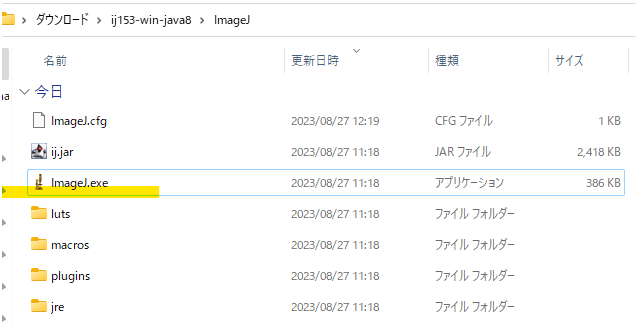
すると、このようなツールバーが出てきます。

これがImageJのインターフェイスです。
ここに画像をドラッグドロップしたり、
Fileタブから画像を選択して開いたりします。
ImageJではこんなことができる。
ImageJでは使いきれないくらいの機能が存在します。
簡単に1つ紹介すると、こんな白黒画像を、使って輝度を調べてみましょう。

ImageJでこの写真の輝度の分布について解析したのがこちらです。
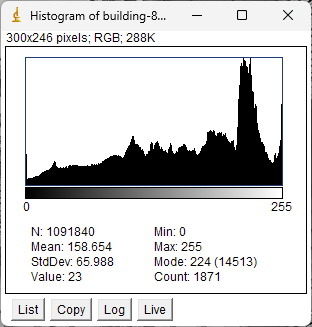
横軸が輝度(明るさ)で、縦軸がヒストグラフの頻度です。
これくらいであれば、3クリックするくらいで出すことが可能です。
しかもImageJのすごいところが、
この値をパッとコピーしたり、csvデータとして保存可能なんです。
直感的に操作できて、データもしっかり残せるのは使いやすいですよね。
今回のまとめ。ImageJは画像処理するなら使いこなすべき。
今回はImageJの歴史から、導入、どんなことができそうか?
についてご紹介しました。
画像処理というと、難しいイメージがありませんか?
でもこのImageJを使えば、何となく画像処理についての知識が付いてきます。
生物学の研究でよく使われるそうですが、
昨今の工場の自動化でも画像処理はよく使います。
そんな時に、簡単に実験してみるだけならカメラ・レンズ・パソコン・ImageJ
これだけあればできます。
画像処理はソフトでもできますが、
手軽にやるならImageJで間違いないです。
是非ImageJを使いこなしてみてください!





